文章詳情頁
用PhotoShop制作頭像煙霧化效果實例
瀏覽:160日期:2024-02-27 11:15:23
本例由好吧啦網的美工老師紹如何用PhotoShop的筆刷和濾鏡等工具制作頭像的煙霧化效果,希望通過此例給有此需要的學員帶來幫助.
我們先來看看效果圖:

素材煙霧筆刷。。and

第一步打開素材用魔術棒工具選擇圖片背景,反選(ctrl+i)選中人物肖像,復制新的一層(ctrl+j),聲明:本素材屬于katanaz-stock所有,未經答應請勿買賣,謝謝
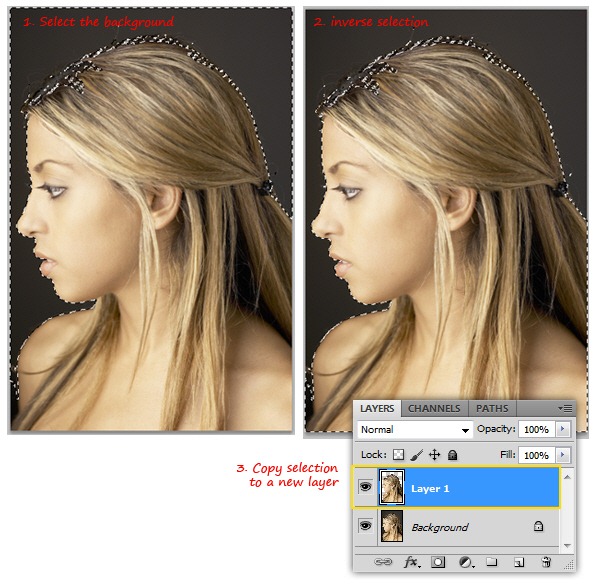
點擊背景層,填充玄色,回到圖層一用橡皮擦工具將額外的部分擦去,直到只剩下頭部。確保你筆刷的不透明度設置為100%
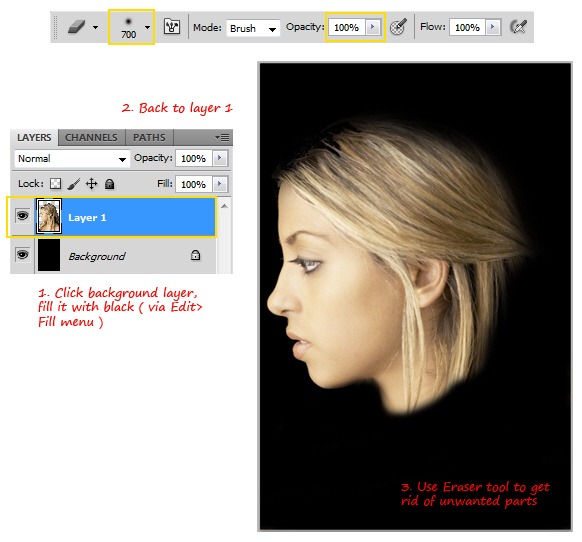
將頭像縮小一些,并放置在畫布中心。現在用濾鏡—其他—中間值濾鏡讓圖片變得柔和一些,調整半徑值5到7左
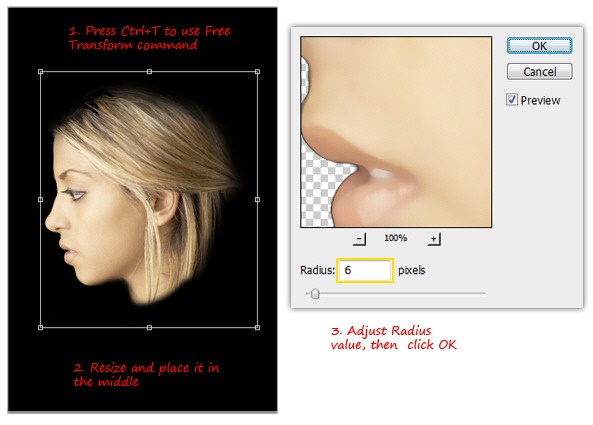
第二步,設置煙霧的引導線將圖片執行去色命令(ctrl+shift+u),然后用濾鏡-風格化-尋找邊沿線濾鏡創建一個素描線稿效果,而我們需要的恰正是它的對立面,所以執行反相(ctrl+i),好現在可以用它來充當引導線了
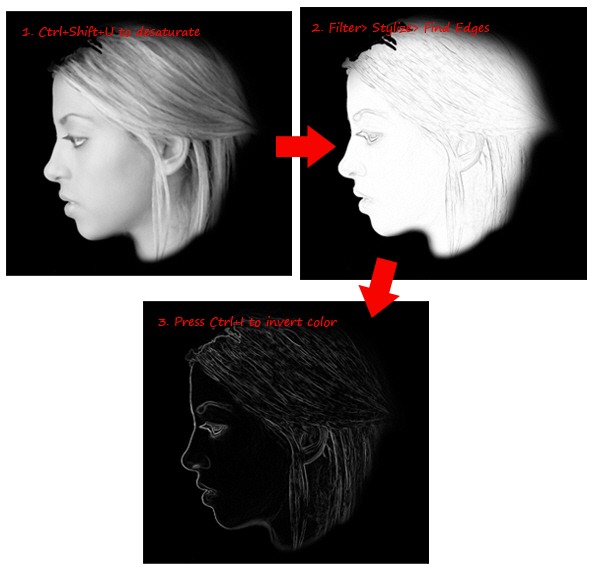
用高斯濾鏡讓這個頭像看起來模糊一些,調整半徑值大約6px左右。用橡皮擦工具將脖子和頭發部分我們不希望保存的部分擦掉(在下圖中用黃色圓圈標記部分)。
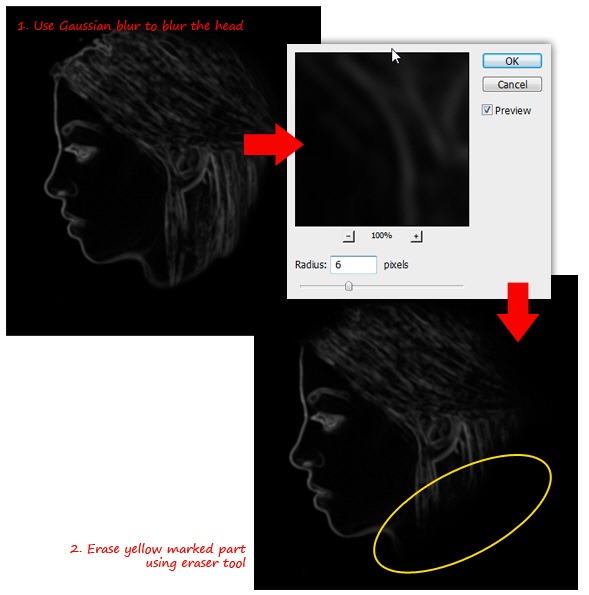
以上就是用PhotoShop制作頭像煙霧化效果實例,希望大家喜歡,請繼續關注好吧啦網。
相關文章:
排行榜
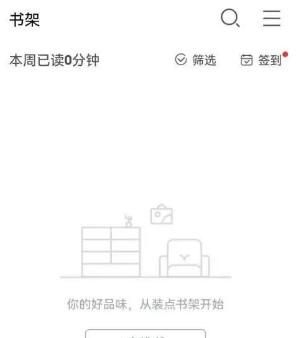
 網公網安備
網公網安備